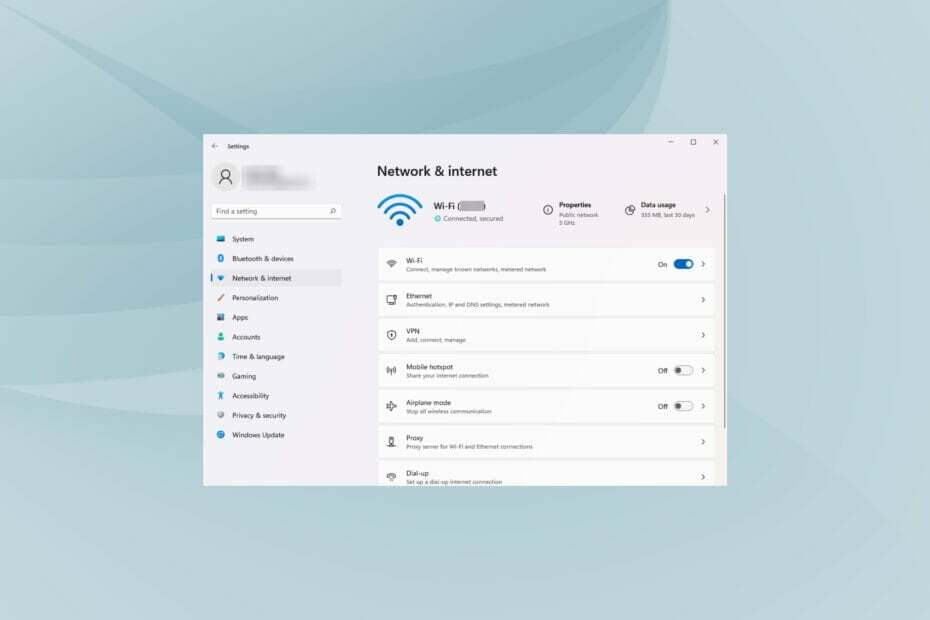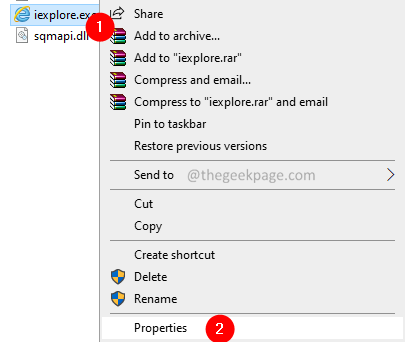Πρώτα, ελέγξτε αν ο φορητός υπολογιστής σας έχει ενσωματωμένη eSIM
- Για να ενεργοποιήσετε την eSIM στα Windows 11, μεταβείτε στις Ρυθμίσεις > Δίκτυο και διαδίκτυο > Κινητή τηλεφωνία > Προφίλ eSIM και δημιουργήστε ένα προφίλ.
- Βεβαιωθείτε ότι έχετε επικυρώσει το προφίλ eSIM χρησιμοποιώντας τον κωδικό που λάβατε από την εταιρεία κινητής τηλεφωνίας σας.

Εάν αγοράσατε τον φορητό υπολογιστή σας από έναν πάροχο κινητής τηλεφωνίας, είναι πιθανό να έχετε την επιλογή να ενεργοποιήσετε την eSIM και να συνδέσετε το μηχάνημά σας στο διαδίκτυο χρησιμοποιώντας ένα δίκτυο κινητής τηλεφωνίας.
Με μια eSIM ενσωματωμένη, δεν χρειάζεται να τοποθετήσετε άλλη φυσική κάρτα SIM στον φορητό υπολογιστή σας, επειδή είναι ήδη ενσωματωμένη. Είναι πολύ χρήσιμο όταν σας η συσκευή δεν μπορεί να συνδεθεί σε δίκτυο.
Πώς μπορώ να ελέγξω εάν η συσκευή μου με Windows 11 είναι συμβατή με eSIM; Κάντε κλικ στο Αρχή κουμπί και μετά μεταβείτε στο Ρυθμίσεις > Δίκτυο & Διαδίκτυο > Κυτταρικός.
Εάν δεν βλέπετε την επιλογή Cellular, η συσκευή σας δεν διαθέτει δυνατότητα eSIM και θα πρέπει να ελέγξετε άλλες επιλογές, όπως
σύνδεση του φορητού υπολογιστή σας σε ένα hotspot χρησιμοποιώντας τις φορητές συσκευές σας.Για να ενεργοποιήσετε και να χρησιμοποιήσετε την eSIM, πρέπει να πληροίτε τις ακόλουθες απαιτήσεις:
- Υπολογιστής που εκτελεί Windows 11 ή Windows 10 έκδοση 1703 ή νεότερη έκδοση.
- Ενσωματωμένη λειτουργία eSIM (μπορείτε να ακολουθήσετε τις παραπάνω οδηγίες για να δείτε εάν η συσκευή σας διαθέτει συνδεσιμότητα δεδομένων κινητής τηλεφωνίας).
- Ένα πρόγραμμα δεδομένων με την εταιρεία κινητής τηλεφωνίας σας.
Πώς μπορώ να ενεργοποιήσω την eSIM στα Windows 11;
1. Προσθέστε ένα προφίλ eSIM
- Κάντε κλικ στο Αρχή κουμπί και μετά μεταβείτε στο Ρυθμίσεις.
- Τώρα, επιλέξτε Δίκτυο και Διαδίκτυο, παω σε Κυτταρικός, και πρόσβαση Προφίλ eSIM.
- Πιθανότατα θα έχετε ήδη ένα προφίλ που έχει δημιουργηθεί από την εταιρεία κινητής τηλεφωνίας σας, αλλά εάν δεν έχετε, επιλέξτε Προσθήκη προφίλ.
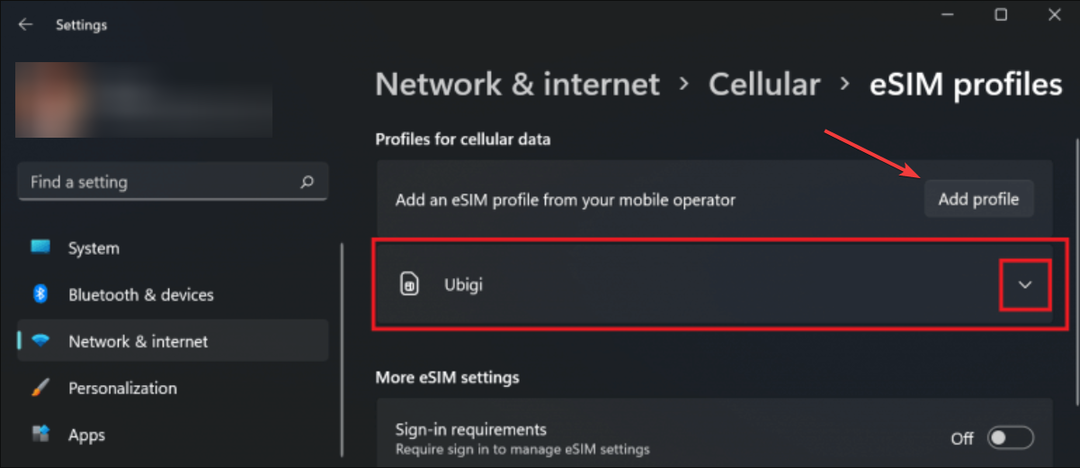
- Τώρα, κάντε κλικ στο Αναζήτηση για διαθέσιμα προφίλ και χτυπήστε Επόμενο.
- Όταν δείτε το σωστό προφίλ στην οθόνη, κάντε κλικ στο Κατεβάστε. Μερικές φορές, θα χρειαστείτε επίσης έναν κωδικό επιβεβαίωσης από την εταιρεία κινητής τηλεφωνίας σας.
- Μπορεί επίσης να λάβετε έναν κωδικό QR για σάρωση για να λάβετε τον κωδικό ενεργοποίησης και, στη συνέχεια, ο κωδικός θα εμφανιστεί στο αντίστοιχο Κωδικός ενεργοποίησης κουτί. Κάντε κλικ Επόμενο μετά την ολοκλήρωση.
Εάν έχετε ρυθμίσει σωστά το προφίλ, θα μπορείτε να χρησιμοποιήσετε το δίκτυο δεδομένων κινητής τηλεφωνίας και να χρησιμοποιήσετε τη σύνδεση κινητής τηλεφωνίας. Δεν χρειάζεται λήψη λογισμικού eSIM για Windows 11.
2. Χρησιμοποιήστε το προφίλ και ενεργοποιήστε τη λειτουργία δεδομένων κινητής τηλεφωνίας
- Αφού δημιουργήσετε και επικυρώσετε το προφίλ eSIM, μπορείτε απλώς να το επιλέξετε Δίκτυο & Διαδίκτυο > Κυτταρικός > Προφίλ eSIM.
- Τώρα, το μόνο που χρειάζεται να κάνετε είναι να ενεργοποιήσετε τα δεδομένα κινητής τηλεφωνίας από Δίκτυο & Διαδίκτυο > Κυτταρικός.

Πώς μπορώ να αφαιρέσω την eSIM στα Windows 11;
Για να απενεργοποιήσετε την eSIM στα Windows 11, πρέπει απλώς να διαγράψετε τα προφίλ που χρησιμοποιείτε για τη σύνδεση δεδομένων κινητής τηλεφωνίας. Δείτε πώς το κάνετε αυτό:
- Κάντε κλικ στο Αρχή κουμπί και μεταβείτε στο Ρυθμίσεις.
- Επιλέγω Δίκτυο και Διαδίκτυο, παω σε Κυτταρικός, και πρόσβαση Προφίλ eSIM ακριβώς όπως κάνατε όταν προσθέσατε το προφίλ.
- Τέλος, επιλέξτε το προφίλ που θέλετε να διαγράψετε και επιλέξτε Διαγράφω, στη συνέχεια επιλέξτε Ναί όταν σας ζητηθεί να επιβεβαιώσετε την επιλογή σας.
Χωρίς προφίλ, τα δεδομένα κινητής τηλεφωνίας δεν θα λειτουργούν πια, επομένως, εάν τα χρειάζεστε μετά, πρέπει να δημιουργήσετε το προφίλ ξανά, όπως φαίνεται στη λύση 1 παραπάνω. Ωστόσο, θα προτείναμε να απενεργοποιήσετε τα δεδομένα κινητής τηλεφωνίας όταν δεν τα χρειάζεστε, χωρίς να διαγράψετε το προφίλ.
Τι μπορώ να κάνω εάν η επιλογή eSIM λείπει από τα Windows 11;
Εάν έχετε ελέγξει ότι η συσκευή σας Windows 11 διαθέτει eSIM ή την έχετε χρησιμοποιήσει στο παρελθόν και τώρα η επιλογή έχει εξαφανιστεί, η καλύτερη επιλογή είναι να εγκαταστήσετε ξανά το πρόγραμμα οδήγησης του προσαρμογέα κινητής τηλεφωνίας.
Έχουμε έναν εξαιρετικό οδηγό βήμα προς βήμα για το τι πρέπει να κάνετε εάν το Η επιλογή eSIM λείπει στα Windows 11.
Αυτό είναι! Τώρα ξέρετε πώς να ενεργοποιήσετε ή να απενεργοποιήσετε την eSIM στα Windows 11 και ελπίζουμε ότι τώρα μπορείτε να συνδεθείτε στο διαδίκτυο από ένα απομακρυσμένο μέρος όπου δεν έχετε συνδέσεις Wi-Fi ή καλωδιακά.
Έχουμε επίσης έναν οδηγό που θα σας παρέχει τις απαραίτητες πληροφορίες εάν έχετε δεν είναι δυνατή η ρύθμιση ενός hotspot για κινητά στα Windows.
Το Wi-Fi εξαφανίστηκε; Αν το Η επιλογή Wi-Fi δεν εμφανίζεται στα Windows 11, ο επισημασμένος οδηγός θα παρέχει τις λύσεις για να το διορθώσετε.
Εάν έχετε άλλες ερωτήσεις ή προτάσεις, μη διστάσετε να τις προσθέσετε στην ενότητα σχολίων.